网管教你检查网卡工作状态
- 格式:doc
- 大小:22.50 KB
- 文档页数:4
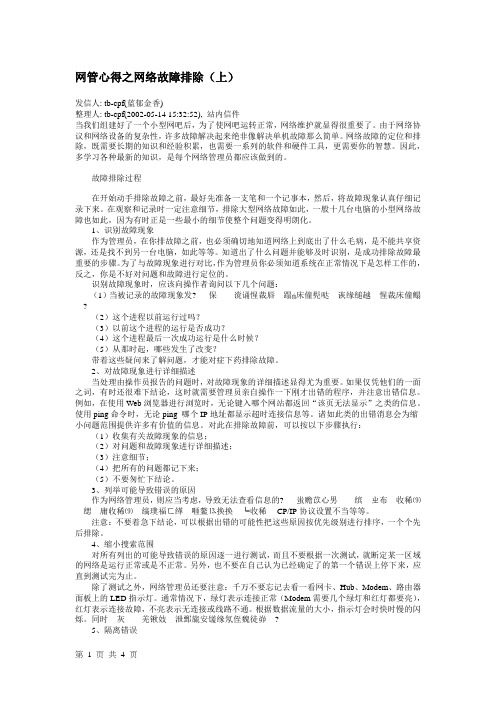
网管心得之网络故障排除(上)发信人: tb-cpf(蓝郁金香)整理人: tb-cpf(2002-05-14 15:32:52), 站内信件当我们组建好了一个小型网吧后,为了使网吧运转正常,网络维护就显得很重要了。
由于网络协议和网络设备的复杂性,许多故障解决起来绝非像解决单机故障那么简单。
网络故障的定位和排除,既需要长期的知识和经验积累,也需要一系列的软件和硬件工具,更需要你的智慧。
因此,多学习各种最新的知识,是每个网络管理员都应该做到的。
故障排除过程在开始动手排除故障之前,最好先准备一支笔和一个记事本,然后,将故障现象认真仔细记录下来。
在观察和记录时一定注意细节,排除大型网络故障如此,一般十几台电脑的小型网络故障也如此,因为有时正是一些最小的细节使整个问题变得明朗化。
1、识别故障现象作为管理员,在你排故障之前,也必须确切地知道网络上到底出了什么毛病,是不能共享资源,还是找不到另一台电脑,如此等等。
知道出了什么问题并能够及时识别,是成功排除故障最重要的步骤。
为了与故障现象进行对比,作为管理员你必须知道系统在正常情况下是怎样工作的,反之,你是不好对问题和故障进行定位的。
识别故障现象时,应该向操作者询问以下几个问题:(1)当被记录的故障现象发? 保 谠诵惺裁唇 蹋 床僮髡哒 诙缘缒越 惺裁床僮鳎 ?(2)这个进程以前运行过吗?(3)以前这个进程的运行是否成功?(4)这个进程最后一次成功运行是什么时候?(5)从那时起,哪些发生了改变?带着这些疑问来了解问题,才能对症下药排除故障。
2、对故障现象进行详细描述当处理由操作员报告的问题时,对故障现象的详细描述显得尤为重要。
如果仅凭他们的一面之词,有时还很难下结论,这时就需要管理员亲自操作一下刚才出错的程序,并注意出错信息。
例如,在使用Web浏览器进行浏览时,无论键入哪个网站都返回“该页无法显示”之类的信息。
使用ping命令时,无论ping 哪个IP地址都显示超时连接信息等。



查看Linux下网卡状态或是否连接(转)1) 通过mii-tool指令[root@localhost root]# mii-tooleth0: negotiated 100baseTx-FD, link oketh1: no link或[root@localhost root]# mii-tool -veth0: negotiated 100baseTx-FD, link okproduct info: vendor 00:50:43, model 2 rev 3basic mode: autonegotiation enabledbasic status: autonegotiation complete, link okcapabilities: 100baseTx-FD 100baseTx-HD 10baseT-FD 10baseT-HDadvertising: 100baseTx-FD 100baseTx-HD 10baseT-FD 10baseT-HD flow-controllink partner: 100baseTx-FD 100baseTx-HD 10baseT-FD 10baseT-HDeth1: no linkproduct info: vendor 00:50:43, model 2 rev 3basic mode: autonegotiation enabledbasic status: no linkcapabilities: 100baseTx-FD 100baseTx-HD 10baseT-FD 10baseT-HDadvertising: 100baseTx-FD 100baseTx-HD 10baseT-FD 10baseT-HD flow-control或[root@localhost root]# mii-tool -w21:20:33 eth0: negotiated 100baseTx-FD, link ok21:20:33 eth1: no link//mii-tool主要是用于配置网卡工作模式的指令,同时也可以进行查询、监控等工作!2)[root@localhost /]# /etc/init.d/network statusConfigured devices:lo eth0 eth1Currently active devices:lo eth0等同于[root@localhost root]# service --status-all........................Configured devices:lo eth0 eth1Currently active devices:lo eth0........................3)ifconfig -a[root@localhost /]# ifconfig -aeth0 Link encap:Ethernet HWaddr 00:09:6B:09:08:FCinet addr:192.168.10.1 Bcast:192.168.10.255 Mask:255.255.255.0inet6 addr: fe80::209:6bff:fe09:8fc/64 Scope:LinkUP BROADCAST RUNNING MULTICAST MTU:1500 Metric:1 RX packets:106732953 errors:0 dropped:0 overruns:0 frame.:0TX packets:104379788 errors:0 dropped:0 overruns:0 carrier:0collisions:0 txqueuelen:100RX bytes:2351331877 (2.1 GiB) TX bytes:391707945 (373.5 MiB)Base address:0x2500 Memory:fbfe0000-fc000000eth1 Link encap:Ethernet HWaddr 00:09:6B:09:08:FDBROADCAST MULTICAST MTU:1500 Metric:1RX packets:0 errors:0 dropped:0 overruns:0 frame.:0TX packets:0 errors:0 dropped:0 overruns:0 carrier:0collisions:0 txqueuelen:1000RX bytes:0 (0.0 b) TX bytes:0 (0.0 b)Base address:0x2540 Memory:fbfc0000-fbfe00004)ethtoolethtool eth0Settings for eth0:Supported ports: [ MII ]Supported link modes: 10baseT/Half 10baseT/Full100baseT/Half 100baseT/Full1000baseT/Half 1000baseT/FullSupports auto-negotiation: YesAdvertised link modes: 10baseT/Half 10baseT/Full100baseT/Half 100baseT/Full1000baseT/Half 1000baseT/FullAdvertised auto-negotiation: YesSpeed: 100Mb/sDuplex: FullPort: Twisted PairPHYAD: 1Transceiver: internalAuto-negotiation: onSupports Wake-on: gWake-on: dCurrent message level: 0x000000ff (255)Link detected: yesethtool eth1Settings for eth1:Supported ports: [ MII ]Supported link modes: 10baseT/Half 10baseT/Full100baseT/Half 100baseT/Full1000baseT/Half 1000baseT/FullSupports auto-negotiation: YesAdvertised link modes: 10baseT/Half 10baseT/Full100baseT/Half 100baseT/Full1000baseT/Half 1000baseT/FullAdvertised auto-negotiation: YesSpeed: Unknown! (0)Duplex: HalfPort: Twisted PairPHYAD: 1Transceiver: internalAuto-negotiation: onSupports Wake-on: gWake-on: dCurrent message level: 0x000000ff (255)Link detected: no从上面可以看出eth0 处于连接状态,eth1没有连接二. 查看网卡的配置一般在linux下查看网络配置可以使用ifconfig命令,可以显示当前网卡的基本配置信息。
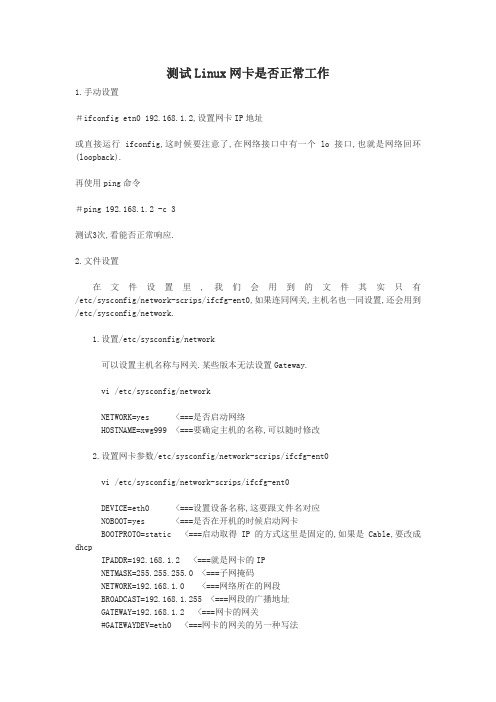
测试Linux网卡是否正常工作1.手动设置#ifconfig etn0 192.168.1.2,设置网卡IP地址或直接运行ifconfig,这时候要注意了,在网络接口中有一个lo接口,也就是网络回环(loopback).再使用ping命令#ping 192.168.1.2 -c 3测试3次,看能否正常响应.2.文件设置在文件设置里,我们会用到的文件其实只有/etc/sysconfig/network-scrips/ifcfg-ent0,如果连同网关,主机名也一同设置,还会用到/etc/sysconfig/network.1.设置/etc/sysconfig/network可以设置主机名称与网关.某些版本无法设置Gateway.vi /etc/sysconfig/networkNETWORK=yes <===是否启动网络HOSTNAME=xwg999 <===要确定主机的名称,可以随时修改2.设置网卡参数/etc/sysconfig/network-scrips/ifcfg-ent0vi /etc/sysconfig/network-scrips/ifcfg-ent0DEVICE=eth0 <===设置设备名称,这要跟文件名对应NOBOOT=yes <===是否在开机的时候启动网卡BOOTPROTO=static <===启动取得IP的方式这里是固定的,如果是Cable,要改成dhcpIPADDR=192.168.1.2 <===就是网卡的IPNETMASK=255.255.255.0 <===子网掩码NETWORK=192.168.1.0 <===网络所在的网段BROADCAST=192.168.1.255 <===网段的广播地址GATEWAY=192.168.1.2 <===网卡的网关#GATEWAYDEV=eth0 <===网卡的网关的另一种写法GATEWAY设置的是整个Linux系统的default Gateway, 而不是这块网卡的Gateway.如果系统中有多个网卡,就就是有ifcfg-ent0,ifcfg-ent1,ifcfg-ent2等多个文件,只要在其中之一的文件中设置GATEWAY就可以了.不用每个文件都设置.如果都设置,可能或发生一些故障与问题.如果您不是使用固定IP做为Gateway,而是使用网络设备做为Gateway,那可以使用GATEWAYDEV来设置网关设备.3.启动与关闭网卡/etc/rc.d/init.d/network restart <===重新启动网络ifup eth0 <===启动eth0网卡ifdown eth0 <===关闭eth0网卡4.检查网卡是否启动ifconfig eth0注意:如果先以ifup eth0的方式启动网卡,再以ifconfig修改IP,那么网卡的启动关闭就得使用ifconfig,不能够使用ifdown eth0来关闭,否则回显示找不到网卡的错误信息.大原则是:先以文件的方式ifcfg-ent0来设置你的网络参数,如果想暂时更改网络参数,可以使用ifconfig进行修改,将来重新开机后,还会以ifcfg-ent0的设置为准.。

虽然可以借助于PING和Tracert命令来测试网络的连通性,但是,却无法具体确定网络故障的具体位置。
然而,借助于网卡和网络设备的指示灯,却能非常容易地进行判断。
无论是网卡还是网络设备都提供有LED指示灯,通过对这些指示灯的观察,通常能够提供一些非常有帮助的信息,并解决一些非常简单的连通性故障。
1. 网卡指示灯及判断在使用网卡指示灯判断连通性时,一定要注意先将集线器或交换机的电源打开,并保证集线设备处于正常运行状态。
(1)10/100Mbps网卡指示灯10/100Mbps网卡通常都有三个LED指示灯。
但是,不同品牌的网卡,其指示灯所代表的意义有所不同。
例如,Accton 1027D分别表示当前的连接速率(“L INK/10Mbps”或“LINK/100Mbps”指示灯)和是否正在通讯(“ACT”指示灯),而D-Link 530TX则分别表示连接速率(“100M”指示灯)、是否正在通讯(“L INK”指示灯)和全双工状态(“FULL”指示灯)。
当相应的指示灯亮时,即表示处于该状态下。
如果计算机与10/100Mbps交换机端口正常连接,那么,D-Link 530TX的“F ULL”和“100M”指示灯应当呈绿色,“LINK”指示灯则不断闪烁;Accton 1207 D的“LINK/100Mbps”指示灯呈绿色,而“ACT”指示灯则不断闪烁(如图1所示)。
如果计算机与交换机未能正常连接,那么,所有指示灯均应熄灭。
因此,当网卡没有指示灯被点亮时,表明计算机与网络设备之间没有建立正常连接,物理链路有故障发生。
图1 Accton 1207D网卡的3个指示灯需要注意的是,无论网卡是否安装了驱动程序,无论交换机是否设置了VLAN或其他功能,只要网卡与交换机之间的链路是畅通的,那么,相应的指示灯就应当被点亮。
否则,可以简单地判断为网络连通性故障,应当使用专用工具对链路进行测试。
随着计算机网络的不断普及,为了进一步计算机的提高性价比,现在越来越多的主板集成了Intel Pro/100网卡。
网卡指示灯含义及故障分析一般自适应网卡红灯代表link/ACT(连通/工作),即连通时红灯长亮,传输数据时闪烁;绿灯代表FDX(全双工),即全双工状态时亮;半双工状态时灭。
如果一个半双工的网络设备和自适应网卡相连,由于网卡是自适应网卡,也会工作在半双工状态下,绿灯不亮也属于正常情况。
如果正常的网线插到网卡上,一灯常绿,一灯常橘黄。
说明网卡正常,否则就是网卡损坏。
网卡指示灯代表含义在根据网卡指示灯判断网卡或网络工作状态时,首先必须确保已经打开集线器或交换机的电源,并保证集线设备处于正常运行状态。
对于不同品牌的网卡,其指示灯所代表的意义并不相同。
譬如对于常见的D-Link 530网卡而言,Link指示灯表示是否正在通信、FULL指示灯表示是否工作在全双工状态下,而100M指示灯则表示连接速度。
还有一些最常见的网卡只有两个指示灯,其中LED指示灯表示物理连接是否正常,而ACT指示灯则表示是否正在进行网络通信。
当相应的指示灯常亮或闪烁时,即表示处于正常状态下。
而对于很多主板集成的网卡(如“Intel Pro/100 VE”),通常只有两个指示灯。
其中黄色指示灯用于表明物理连接是否正常,而绿色指示灯则表示计算机主板是否已经供电或正处于待机状态。
另外有些网卡的LED指示灯,绿色表示传输速率为10M,而红色表示传输速率为100M。
如果计算机与10/100Mbps交换机端口正常连接,那么网卡的FULL指示灯和100M指示灯应当呈绿色,且Link指示灯(或ACT指示灯)不断闪烁;如果计算机与交换机未能正常连接,则所有指示灯均为熄灭状态。
因此当网卡没有指示灯被点亮时,表明计算机与网络设备之间没有建立正常的物理连接,物理链路有故障发生。
不过无论网卡是否安装了驱动程序,交换机是否设置了VLAN或其它功能,只要网卡与交换机之间的物理链路是正常的,则相应的指示灯就应当被点亮。
否则可以简单地判断为网络连通性故障,应当对物理链路进行测试。
电脑出现无法连接网络的问题该如何排查在我们日常使用电脑的过程中,无法连接网络是一个让人颇为头疼的问题。
当遭遇这种情况时,先别着急,咱们可以按照以下的步骤逐步排查。
首先,检查一下电脑的网络硬件设备是否正常工作。
这包括查看电脑的网线是否插好,若是使用无线网络,要确认无线网卡是否启用。
对于有线网络,看看网线两端的接口是否松动,有没有损坏的迹象。
如果是无线连接,检查一下电脑上的无线网络开关是否打开。
有时候,一个简单的硬件连接问题就可能导致网络无法连接。
接下来,查看电脑的网络设置。
进入控制面板中的网络和共享中心,检查网络连接的状态。
看看 IP 地址、子网掩码、网关和 DNS 服务器等设置是否正确。
如果是自动获取IP 地址和DNS 服务器地址的设置,尝试改为手动设置,并输入正确的参数。
同时,也要检查一下防火墙的设置,有时候防火墙可能会阻止网络连接。
然后,考虑是否是网络驱动程序的问题。
在设备管理器中查看网络适配器,看是否有黄色感叹号或问号的标志。
如果有,说明驱动程序可能出现了故障。
可以尝试更新驱动程序,或者卸载后重新安装。
路由器也是一个容易出问题的环节。
检查路由器的电源是否插好,指示灯是否正常。
可以尝试重启路由器,有时候路由器长时间运行可能会出现一些小故障,重启往往能解决问题。
同时,确认路由器的无线设置是否正确,包括无线网络名称(SSID)和密码等。
还有一种可能是网络服务提供商的问题。
可以拨打客服电话咨询,看看是否是所在区域的网络出现了故障或者正在进行维护。
再说说系统的问题。
有时候,电脑系统的某些更新或者安装的某些软件可能会影响网络连接。
可以尝试还原系统到之前的一个正常状态,或者在安全模式下检查网络连接是否正常。
另外,病毒和恶意软件也可能导致网络连接异常。
运行杀毒软件进行全面扫描,清除可能存在的威胁。
如果以上方法都试过了还是不行,那就得考虑是不是操作系统本身出现了严重的问题。
这时候,可能需要重新安装操作系统,但这是最后的手段,因为会涉及到数据备份等一系列比较繁琐的操作。
如何检查计算机网络如何检查计算机网络如何检查计算机网络?以下是如何检查计算机网络等等的介绍,希望对您有所帮助。
1.开始 - 运行(输入CMD)- 确定或回车;2.打开〔管理〕员命令窗口;3.在管理员命令窗口输入:ipconfig /all,回车。
检查IP地址、子网掩码、默认网关、DNS服务器地址是否正确;4.在管理员命令窗口再输入:ping 127.0.0.1,检查网卡是否能转发数据(如果出现请求超时(Request timed out),则说明:配置可能出了差错,也可能是网络有问题)。
5.再输入nslookup,回车,检测DNS解析是否正确。
6.通过上述三步检测,没有出现什么问题,证实网络正常。
如果是TCP/IP协议出了问题,我们可以重新安装TCP/IP协议。
步骤是:1.开始 - 运行(输入CMD)- 确定或回车;2.打开管理员命令窗口;3.我们在管理员命令窗口再输入:netsh int ip resetC:resetlog.txt,回车4.重启计算机,完成操作。
怎么查看自己〔电脑〕的IP地址一、使用Ping命名查询IP1、使用Windows+R键打开"运行'窗口,然后输入CMD进入命令提示窗口2、进入命令窗口之后,输入:ipconfig/all 回车即可看到整个电脑的具体的IP配置信息二、使用网络状态查看IP地址1、进入"网络和共享中心'(在控制面板可以进入,右单击左下角那个网络图标也可以进入),然后再点击已链接的网络。
2、完成第一步后,就进入了"网络连接状态'窗口,点击"具体信息'3、在具体列表里我们就可以看到网络的具体IP配置信息。
怎么查看电脑网络连接信息方法一1、首先,点击win+r打开运行命令输入cmd。
2、进入到运行命令界面以后输入ipconfig/all回车3、这时候我们就可以看到此时电脑所有网络连接信息列表。
关于网络故障检测和排除的基本方法一、网络故障计算机网络是一个复杂的综合系统,因此网络故障诊断工作就是显得繁杂。
许多网络管理者都经受过网络异常的困扰。
如果网络忽通忽断,或者经常出现莫名其妙的现象,那么网络就可能存在故障隐患。
计算机管理者,经常发现引起网络故障的原因很多,有操作系统引起的,有应用程序冲突引起的,有硬件引起的等。
以下从几方面来分析网络故障:1、按照故障性质的不同来分网络故障划分为物理故障与逻辑故障两种。
(1)物理故障物理故障称为硬故障,是指由硬件引起的网络故障。
(2)逻辑故障逻辑故障称为软故障,是指由软配置或软件错误等引起的网络故障。
2、按照故障出现的对象来分(1)主机故障主机故障常见的原因就是主机配置不当。
(2)路由器故障路由器故障主要是由于路由器设置错误、路由算法自身的bug、路由器超负荷等问题导致网络不通或时通时不通的故障。
(3)线路故障线路故障主要是由于线路老化、损坏、接触不良和中继设备故障等问题所致。
二、网络故障检测与排除的基本方法1、连通性故障:连通性故障通常有以下几种情况:(1)计算机无法登陆到服务器。
(2)无法通过局域网接入internet。
(3)在“网上邻居”中只能看到自已,而看不到其他计算机,从而无法使用其他计算机上的共享打印机。
(4)计算机无法在网络内访问其他计算机上的资源。
(5)网络中的部分计算要运行速度异常缓慢等。
连通性故障常见的原因有:(1) 网卡未安装或配置错误。
(2) 网卡硬件故障。
(3) 网络协议未安装或设置不正确。
(4) 网线、跳线或信息插座故障;Hub、交换机电源未打开。
(5) 交换机硬件故障或交换机端口硬件故障等。
连通性故障的排除方法如下:(1)确认连通性故障当网络出现应用故障时,如无法接入Internet,可首先尝试查找网络中的其他计算机。
网络使用正常,可排除连通性故障原因。
如虽然无法接入Internet,但能够在“网上邻居”中找到其它计算机,或可用Ping通其他计算机。
网管教你检查网卡工作状态
那么怎样去确认网卡工作状态是正常的呢?用户在检查时,我们可以用鼠标依次打开“控制面板/系统/设备管理/网络适配器”设置窗口。
在该窗口中检查一下有无中断号及I/O地址冲突(最好将各台机器的中断设为相同,以便于对比),直到网络适配器的属性中出现“该设备运转正常”,并且在“网上邻居”中至少能找到自己,说明网卡的配置没有问题。
巧用ping命令
ping命令的出错信息,一般来说通常分为三种情况:“unknown host”(不知名主机),这种出错信息的意思是该远程主机的名字不能被命名服务器转换成IP地址。
网络故障可能为命名服务器有故障,或者其名字不正确。
也有可能是网络管理员的系统与远程主机之间的通信线路有故障。
“network unreachable”(网络不能到达),这是本地系统没有到达远程系统的路由,可用netstat-rn检查路由表来确定路由配置情况。
还有一种结果为“no answer”(无响应)。
这种结果信息表示远程系统没有响应,这种故障说明本地系统有一条到达远程主机的路由,但却接收不到它发给该远程主机的任何分组报文。
原因可能是远程主机没有工作,或者本地或远程主机网络配置不正
确。
解决网卡特殊故障
有时候会出现这种情况:自动地安装好了相关驱动程序之后却无论如何也无法连接到局域网上,这是为什么?
在排除了网卡的连线以及网络的参数设置问题后则有可能是网卡的软硬件工作环境有问题。
例如安装网卡的系统可能出现病毒,或者有关网络连接方面的程序或者协议出现损坏,这些都有可能导致网卡不能联网。
在排除了软件问题后,大家不妨再从硬件的角度来分析排查。
是不是网卡本身有什么故障问题;如果重新更换网卡后仍然不能解决故障,再试着将网卡重新换一个插槽来看看。
现在有的主板对PCI插槽的功能也进行了定义和限制。
对网卡进行特殊安装
如果按照普通的网卡安装方法,无法将网卡安装到计算机上时,我们该采取其他什么办法来安装?首先要声明一点的是,网卡无法被正确安装的现象还是比较少的,这种现象仅仅出现在极个别的电脑中。
不过我们可以采取下面的方法来将网卡“强硬”安
装到计算机上。
其具体操作步骤为:先将网卡的驱动程序复制至系统的c:\windows\options\cabs目录下(如果没有这样的目录,用户可以在Windows目录下自行创建),然后按照常规的方法安装网卡的驱动程序。
安装结束后直接关闭计算机,再将网卡拔出后换一个扩展槽插入,重新启动计算机,此时系统就会检测到一个新设备,这时再重新安装一遍网卡的驱动程序,就可以将网卡正确安装到计算机上了。
解决网卡的冲突故障
在安装网卡时,有许多即插即用的网卡很容易和计算机的其他设备发生资源冲突,而且有许多时候发生冲突时计算机也不会出现提示,那么我们该怎样解决这种冲突故障呢?目前比较常见的可能与其他设备发生资源冲突的网卡有:NE2000兼容网卡和COM2有冲突,都使用IRQ3;Realtek RT8029 PCI Ethernet网卡容易和显示卡发生冲突,它们都“喜欢”用IRQ10。
为了解决这种设备的冲突,我们可以按照如下操作步骤来进行设置:首先在设置窗口中将COM2屏蔽,并强行将网卡中断设为3。
如果遇到PCI 接口的网卡和显卡发生冲突时,我们可以采用不分配IRQ给显示卡的办法来解决,就是将CMOS中的Assign IRQ for VGA 一项设置为“Disable”。
正确安装多个网卡
由于网卡在安装时,网卡的中断请求(IRQ)、基本I/O地址在默认状态下都是使用的随卡出厂值,所以如果在同一台服务器中安装多个网卡时,那么同一台服务器上几块网卡的中断请求(IRQ)、基本I/O地址以及电缆连接系统网络号应各不相同。
因此大家在想把几块网卡安装在同一台服务器上时,就必须要在相应服务器对各个网卡的参数进行分别设置。
例如要将2块网卡安装在一台服务器上时,如果第一块网卡的IRQ设置为3,那么第二块网卡的中断请求就必须设置为除3以外的其他数,即数值不能相同;同时也不能与系统其他设备冲突,这样才能保证多个网卡的协同工作。